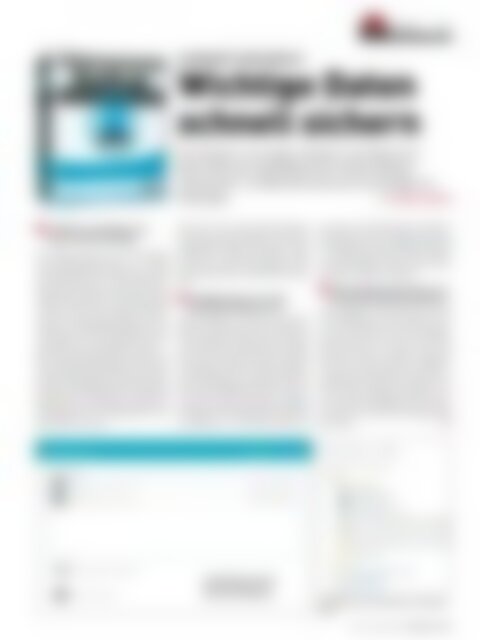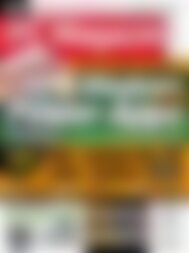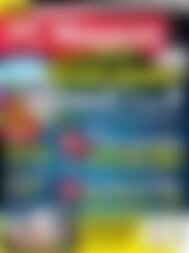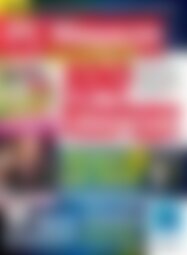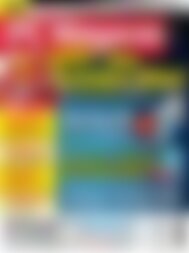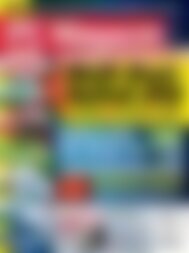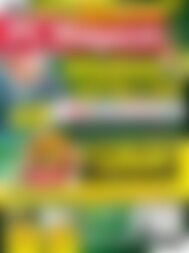PC Magazin mit Film DVD Rettung per USB (Vorschau)
Sie wollen auch ein ePaper? Erhöhen Sie die Reichweite Ihrer Titel.
YUMPU macht aus Druck-PDFs automatisch weboptimierte ePaper, die Google liebt.
<strong>DVD</strong><br />
CD<br />
Abelssoft<br />
Backup 2012<br />
75<br />
SICHERHEIT GANZ EINFACH<br />
Wichtige Daten<br />
schnell sichern<br />
Ein Computer ist ersetzbar, die Daten in der Regel nicht.<br />
Diese sollte man regelmäßig sichern. Mit der Software<br />
„Backup 2012“ von Abelssoft ist das auch für Einsteiger ein<br />
Kinderspiel.<br />
VON HOLGER LEHMANN<br />
1 Installation von Backup 2012<br />
sowie erste Einstellungen<br />
Die Software finden Sie auf Ihrer Heft-<strong>DVD</strong><br />
unter Software/Vollversionen. Sie arbeitet<br />
<strong>mit</strong> Windows XP, Vista und Windows 7 zusammen,<br />
ganz gleich ob 32- oder 64-Bit-Version.<br />
Während der Installation sollten Sie <strong>mit</strong> dem<br />
Internet verbunden sein. Ihre Seriennummer<br />
erhalten Sie über eine kostenlose Registrierung<br />
schon nach wenigen Minuten vom Hersteller<br />
an Ihre E-Mail-Adresse geschickt. Den<br />
Code tragen Sie in das vorgesehene Feld ein<br />
und können dann die Software voll nutzen.<br />
Wenn Sie das Programm starten, müssen Sie<br />
dessen Ausführung bestätigen. Dazu müssen<br />
Sie Administratorenrechte auf Ihrem Rechner<br />
besitzen. Das Startfenster sieht bei der ersten<br />
Nutzung recht unspektakulär aus. Überhaupt<br />
beschränkt sich der Aufbau der Software erfreulicherweise<br />
auf das Wesentliche, ohne<br />
große grafische Exzesse.<br />
Unter dem noch leeren Übersichtsfenster<br />
klicken Sie auf die Schaltfläche neuen Sicherungsauftrag<br />
erstellen. Nun können Sie den<br />
Umfang Ihrer Sicherung festlegen. Vergeben<br />
Sie dazu neben Sicherungsname einen<br />
Backup-Dateinamen <strong>mit</strong> Wiedererkennungswert.<br />
2 Die Möglichkeiten der Datensicherung<br />
<strong>mit</strong> Backup 2012<br />
Abelssoft Backup 2012 bietet viele Möglichkeiten<br />
der Datensicherung. So lassen sich<br />
einzelne Dateien, Ordner sowie alle Dateien<br />
einer Partition oder Festplatte sichern. Möchten<br />
Sie nur Ihre Fotos vor Verlust schützen?<br />
Kein Problem: Setzen Sie einfach ein Häkchen<br />
vor Alle Grafiken sichern“. Sie können die Auswahl<br />
auch beliebig kombinieren. Wenn Sie<br />
ein spezielles Dateiformat sichern möchten,<br />
klicken Sie einfach auf Dateityp hinzufügen<br />
und tragen die Dateiendung wie folgt ohne<br />
Gänsefüßchen ein: *.tiff. Das Sternchen und<br />
der Punkt vor der Dateiendung sind notwendig.<br />
Klicken Sie dann auf Fertig, erscheint der<br />
neue Dateityp in Ihrer Auswahl liste. Sind die<br />
zu sichernden Dateien über mehrere Partitionen<br />
oder Festplatten verteilt, müssen Sie sie<br />
unter jedem Laufwerk auswählen.<br />
3 Die abschließenden Schritte zur ersten<br />
automatischen Backup-Routine<br />
In den folgenden Schritten können Sie die<br />
Sicherungsdatei <strong>mit</strong> einem Passwort schützen<br />
und im Weiteren den Sicherungszeitpunkt<br />
bestimmen. Sie haben auch die Möglichkeit,<br />
Daten dann zu sichern, wenn eine<br />
bestimmte externe Festplatte angesteckt<br />
wird. Zum Schluss legen Sie den Aufbewahrungsort<br />
Ihrer Sicherung fest. Setzen Sie vor<br />
Inkrementelle Sicherung ein Häkchen, werden<br />
nur neu hinzugekommene Daten der alten<br />
Sicherung hinzugefügt. Klicken Sie dann<br />
auf Fertig, ist Ihre erste Sicherungsroutine<br />
gespeichert.<br />
wk<br />
Das Startfenster zeigt alle<br />
bisherigen Backups und<br />
führt zu den Funktionen.<br />
Hier treffen Sie die Auswahl der zu sichernden<br />
Daten.<br />
www.pc-magazin.de <strong>PC</strong> <strong>Magazin</strong> 4/2012